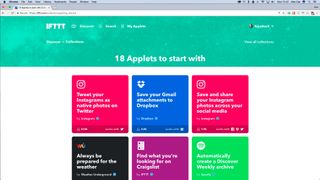
소개
우리 모두 매우 바쁘죠? 우리는 소셜 미디어, 개인 이메일, 업무용 이메일, 모든 백업, 클라우드 스토리지, 점점 더 웹 기반 생활을 만들어가는 필수 온라인 서비스에 압도당하고 있습니다. 그렇다면 그것들을 모두 하나로 묶는 방법이 있다면 어떨까요?
글쎄요. IFTTT (새 탭에서 열림) 및 Zapier (새 탭에서 열림)는 메인스트림 서비스를 사용하든 더 하드코어한 서비스를 사용하든 소셜 미디어 계정, 클라우드 저장소, 이메일 등을 함께 연결하고 데이터를 전달할 수 있는 자동화 도구입니다. 비즈니스 소프트웨어.
특정 하드웨어의 상태 또는 위치에 따라 작업을 자동화할 수도 있으며 그 반대도 가능합니다.
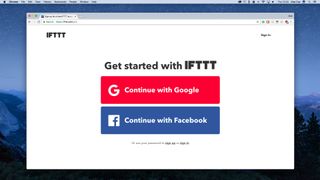
1. 만약에…
IFTTT는 가장 사용자 친화적인 작업 자동화로, 매우 간단한(쉽게 조정할 수 있는) 애플릿 시스템을 사용하여 400개 이상의 서비스와 인터넷 연결 장치를 연결할 수 있습니다.
가입하려면 ifttt.com (새 탭에서 열림) 으로 이동하세요 . 기존 Google 또는 Facebook 계정을 사용하여 이를 수행할 수 있습니다. 사이트에서 선호하는 방법으로 보이며 결국 IFTTT와 함께 사용하게 될 것입니다. 또는 아래의 회색 '가입' 링크를 클릭하여 고유한 사용자 이름을 만들고 비밀번호.
로그인한 후에는 iOS App Store (새 탭에서 열림) 또는 Google Play (새 탭에서 열림) 에서 모바일 앱을 다운로드하는 것도 좋습니다 .
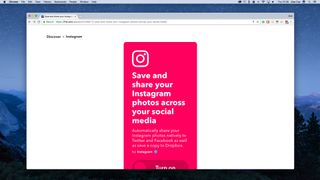
2 ...그럼
IFTTT가 생각하는 몇 가지 애플릿을 보려면 인터페이스 상단의 '검색' 링크를 누르십시오. '시작할 애플릿 18개'가 표시될 때까지 위쪽 캐러셀 오른쪽에 있는 화살표를 클릭하고 중앙 이미지를 클릭하면 IFTTT가 할 수 있는 일의 종류에 대한 광범위한 아이디어를 볼 수 있습니다.
가장 기본적인 기능 중 하나를 살펴보겠습니다. '소셜 미디어에서 Instagram 사진 저장 및 공유'를 클릭한 다음 '켜기' 스위치를 클릭하고 Instagram 계정에 대한 액세스 권한을 부여합니다.
또한 Dropbox, Twitter 계정 및 (이전에 로그인하지 않은 경우) Facebook 계정에 대한 액세스 권한을 부여해야 할 수도 있습니다.
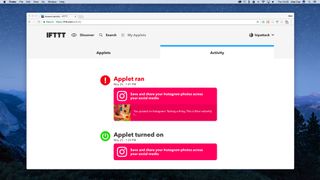
3. 결과 보기
실제로 더 이상 할 필요가 없습니다. IFTTT가 귀하의 계정에 연결되고 작업을 수행할 수 있는 권한이 있으면 추가 상호 작용 없이도 원활하게 수행됩니다.
계속해서 Instagram 게시물을 작성한 다음 화면 상단의 '내 애플릿'을 클릭하고 오른쪽 상단의 활동을 클릭하면 트리거 기록을 볼 수 있습니다. Twitter 및 Facebook에 복제된 사진(및 추가한 모든 댓글)과 Dropbox에도 저장된 사본을 찾을 수 있습니다.
활동 중 하나를 클릭하거나 애플릿 창으로 이동하여 애플릿 자체를 클릭한 다음 큰 스위치를 눌러 끕니다.
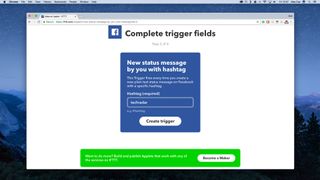
4. 직접 만들기
거의 모든 가능한 앱 연결을 다루는 사전 제작된 애플릿이 있지만('검색' 링크를 사용하여 원하는 것을 정확히 찾아보세요) 자신만의 '만약 그렇다면 저러다' 연결을 구축하는 것보다 더 좋은 것은 없습니다. 결국 서비스가 구축되고 명명된 것입니다.
애플릿으로 이동한 다음 '새 애플릿'을 클릭합니다. 트리거를 설정하려면 '+이' 버튼을 클릭하세요. 이 예에서는 Facebook과 '해시태그가 포함된 사용자의 새 상태 메시지'를 선택합니다. 이렇게 하면 사용자 지정 해시태그를 사용할 때 작업을 트리거할 수 있습니다. 태그를 추가한 후 '트리거 만들기'를 클릭하세요.
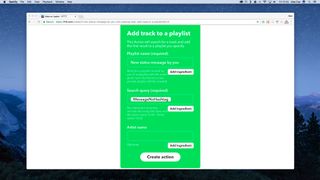
5. 저것 고르기
그렇다면 해시태그와 함께 포스팅을 할 때 어떻게 해야 할까요? Philips Hue 조명과 같은 스마트 장치를 활성화하거나 다른 곳에 교차 게시하는 것부터 무엇이든 선택할 수 있습니다.
Spotify 서비스의 기본 제공 작업 중 하나를 사용하여 Spotify에 트랙을 저장하는 트릭을 사용할 것입니다. 아마도 이것은 Facebook 친구가 보고 싶어하는 것이 아닐 수 있지만 우리 문제는 아닙니다.
채울 수 있는 부분이 거의 없습니다. Add Ingredient 버튼을 사용하여 Spotify 요소가 Facebook에서 가져오는 특정 데이터 비트를 선택합니다. 하지만 이 값을 기본값으로 두면 'Frank Zappa Peaches En Regalia # playlistme'는 (선택한 해시태그인 경우) Spotify에서 적절한 값을 검색하고 상단 상자에 이름이 지정된 재생 목록에 추가합니다.
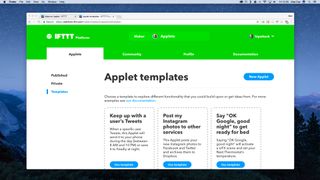
6. 파도 만들기
IFTTT가 제시하는 기본 기능을 뛰어넘는 연결에 대한 아이디어가 있거나, 이 기본 구조 외에 복잡한 작업을 수행하려는 경우 사이트의 '메이커' 중 하나가 될 수 있습니다.
최근에야 출시된 서비스이며 이를 최대한 활용하려면 약간의 프로그래밍 지식이 필요하지만 기본 최종 사용자를 위해 무료로 실험해 볼 수 있습니다.
시작하기 웹페이지 (새 탭에서 열림) 로 이동하여 IFTTT가 귀하의 소셜 계정 중 하나에서 귀하에 대한 약간의 데이터를 가져오도록 허용하면 준비가 된 것입니다. 문서 링크를 확인하여 복잡성에 대해 알아보십시오.
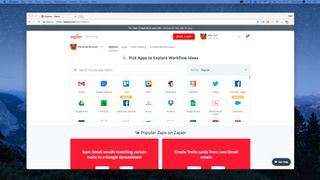
7. 진지해지기
Zapier는 IFTTT의 경쟁자라고 말할 수는 없지만 동일한 작업을 수행합니다. 다른 틈새 시장에 있고 조금 더 진지하게 생각하며 일부 헤비급 비즈니스급 앱 간의 연결을 추진합니다. 즉, 750개의 잠재적 연결은 IFTTT보다 몇 가지 더 많은 소비자 수준 앱에 연결되므로 대안으로 확인해 볼 가치가 있습니다.
zapier.com (새 탭에서 열림) 으로 이동하여 가입하세요. 기본 무료 플랜은 한 번에 5개를 지원하고 매월 100개의 활성화를 지원하므로 과부하되지 않도록 조심해야 하지만 무제한 Zap이 포함된 무료 평가판에 자동으로 등록됩니다.
검색 상자를 사용하여 앱을 찾거나 조금 아래로 스크롤하여 인기 있는 미리 만들어진 연결을 확인하세요.
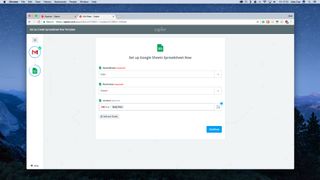
8. 연결
아주 간단한 할 일 목록을 만들어 봅시다. Gmail을 검색하거나 Zapier의 첫 페이지에서 아이콘을 클릭한 다음 Google 스프레드시트를 검색하거나 선택합니다. 두 가지를 포함하는 Zap이 아래에 나열되어 있습니다. '특정 특성과 일치하는 Gmail 이메일을 Google 스프레드시트에 저장'에서 '이 Zap 사용'을 선택하십시오.
Zap이 수행하는 작업에 대한 간단한 설명이 제공됩니다. 이 경우 특정 규칙(예: 특정 발신자 또는 제목 줄)과 일치한 다음 지정한 Google 스프레드시트의 새 행에 추가합니다. '이 Zap 만들기'를 클릭한 다음 계속하고 Google 계정을 서비스에 연결합니다.
이제 검색 문자열을 입력하십시오. 일치하는 이메일이 이미 받은 편지함에 없으면 자신에게 보내고 '가져오기 및 계속'을 눌러 Zapier가 받은 편지함을 스크랩할 수 있도록 하세요.
찾고 있는 것을 찾으면 계속을 누른 다음 다시 계속을 눌러 Google 스프레드시트 작업을 설정합니다. 안내에 따라 새 스프레드시트를 만들고 계속을 클릭한 다음 계정을 다시 연결하여 Zapier Google 드라이브 권한을 부여하세요.
'저장 + 계속'을 클릭한 다음 포함하려는 스프레드시트, 워크시트 및 특정 열에서 Zapier를 가리킵니다. Gmail 메시지에서 여러 데이터 포인트를 가져올 수 있습니다. 포함하는 내용은 전적으로 귀하에게 달려 있습니다.
계속을 클릭하면 검색 문자열과 일치하는 각 이메일에서 Zapier가 가져올 내용이 표시됩니다. '만들고 계속하기'를 클릭하고 스프레드시트를 확인합니다. 콘텐츠가 자동으로 추가됩니다. 완료를 클릭하면 완료됩니다.